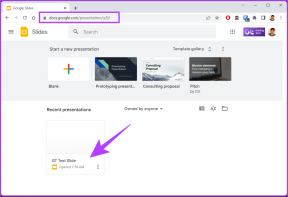As 8 principais maneiras de corrigir o Google Maps lento no Android e iPhone
Miscelânea / / January 25, 2022
O Google Maps é sem dúvida o melhor aplicativo de navegação disponível no mercado. A lentidão ocasional com o aplicativo é algo que muitos reclamam enquanto navegam pelas estradas.

Provavelmente, a última coisa que você deseja ao dirigir em uma nova cidade é o aplicativo do Google Maps que está com desempenho inferior. Mas há muito que você pode fazer para corrigir isso. Abaixo estão algumas dicas de solução de problemas que vão acelerar Aplicativo do Google Maps no seu Android e iPhone. Então vamos começar.
1. Atualizar aplicativo do Google Maps
Mantendo seus aplicativos atualizados ajuda-os a funcionar sem problemas e exclui quaisquer problemas de incompatibilidade. Assim, atualizar o aplicativo deve ser o primeiro passo para corrigir a lentidão do Google Maps no seu Android ou iPhone.
Abra a Play Store ou a App Store no seu telefone e procure pelo Google Maps. Instale todas as atualizações pendentes antes de executar o Google Maps novamente.
Também em Tecnologia de Orientação
2. Desativar economia de energia
Se você estiver usando o telefone no modo de economia de energia para aumentar a vida útil da bateria, isso pode impedir aplicativos como o Google Maps de correr em todo o seu potencial. Portanto, desabilitar a economia de energia deve ser o próximo passo.
Android
Abra o aplicativo Configurações e navegue até Bateria para desativar a economia de energia no Android. Em seguida, desligue o modo de economia de bateria.


Iphone
Para desativar a economia de bateria no iPhone, abra Configurações. Vá para Bateria e desative o Modo de baixo consumo.


3. Desativar Economia de dados
Da mesma forma, uma economia de dados também pode interferir na capacidade do Google Maps de navegar suavemente pelas estradas. Portanto, se você ativou alguma proteção de dados em seu telefone, é hora de desativá-la.
Android
Para desativar a economia de dados no Android, abra as Configurações e vá para Rede e Internet. Em seguida, desligue o modo de economia de dados.


iOS
Inicie o aplicativo Configurações e selecione Wi-Fi para desativar o Modo de poucos dados no Wi-Fi. Toque no ícone Informações ao lado de sua rede Wi-Fi e desligue o interruptor ao lado de Modo de dados baixos.


Da mesma forma, acesse Dados móveis no aplicativo Configurações se estiver usando o Google Maps em dados móveis. Toque em Opções de dados móveis e desative o Modo de dados baixos.


4. Ativar alta precisão no local
A ativação da alta precisão de localização permite que o Maps calcule sua localização com a maior precisão possível. Se você desativou esse recurso para economizar bateria ou dados, talvez ache o aplicativo do Google Maps um pouco mais lento do que o normal.
Android
Passo 1: Abra o menu Configurações no seu telefone e toque em Localização.

Passo 2: Expanda o menu Avançado e toque em Precisão de localização do Google. Em seguida, ative o botão "Melhorar a precisão da localização", se ainda não estiver.


iOS
Passo 1: Inicie o aplicativo Configurações no seu iPhone, navegue até Privacidade e toque em Serviços de Localização.


Passo 2: Localize e toque no aplicativo do Google Maps na lista para ativar a opção Localização precisa.


5. Desativar a visualização de satélite
A visualização de satélite no Google Maps é uma das visualizações de dados e poder de processamento mais exigentes. Portanto, a menos que você esteja usando um dispositivo principal que possa lidar com isso, é melhor alternar para a visualização padrão.
Passo 1: Abra o Google Maps e toque no ícone quadrado à sua direita.

Passo 2: Mude o tipo de visualização para Padrão e veja se isso acelera o Google Maps.

Também em Tecnologia de Orientação
6. Limpar cache do Google Maps
Uma enorme quantidade de dados de cache também pode interferir no desempenho do Google Maps. Você deve limpar o cache do Google Maps se ainda estiver enfrentando um desempenho mais lento do aplicativo.
Passo 1: Pressione e segure o ícone do aplicativo Google Maps e toque no ícone de informações no menu.

Passo 2: Vá para Armazenamento e cache e toque no botão Limpar cache.


7. Usar mapas off-line
Se você pretende usar o Google Maps apenas em uma determinada área da cidade, considere baixando mapas para uso offline. Isso permitirá que você use o Google Maps sem uma conexão ativa com a Internet.
Passo 1: Use a barra de pesquisa na parte superior para pesquisar uma área ou cidade. Deslize para cima no cartão de localização na parte inferior para expandi-lo.

Passo 2: Use o ícone do menu de três pontos para selecionar Baixar mapa offline.

Etapa 3: Ajuste a área de localização dentro da caixa e toque em Download para continuar.

8. Usar o Google Maps Go
Não é nenhum segredo que o Google Maps é um aplicativo bastante exigente que requer uma boa quantidade de RAM e poder de processamento para funcionar perfeitamente. Portanto, se você estiver usando um dispositivo Android antigo, tente mudar para o Google Maps Go. É uma versão mais leve do aplicativo Google Maps que oferece recursos essenciais.
Baixe o Google Maps Go
Também em Tecnologia de Orientação
Necessito de velocidade
Quando você confia no Google Maps para se deslocar, qualquer lentidão ou atraso pode ser frustrante. Os métodos mencionados acima devem ajudá-lo a acelerar o aplicativo do Google Maps no seu Android ou iPhone.